Utilize um grupo de contactos (anteriormente denominado "lista de distribuição") para enviar um e-mail a várias pessoas (uma equipa de projeto, uma comissão ou até mesmo apenas um grupo de amigos) sem ter de adicionar cada nome individualmente à linha Para, Cc ou Bcc.
Para obter informações sobre grupos de contactos para Mac, consulte Criar um grupo de contactos no Outlook para Mac.
-
Na Barra de navegação, clique em Pessoas.
-
Em Os Meus Contactos, selecione a pasta onde pretende guardar o grupo de contactos. Normalmente, irá selecionar Contactos.
-
No Friso, selecione Novo Grupo de Contactos.
-
Dê um nome ao seu grupo de contactos.
-
Clique em Adicionar Membros e, em seguida, adicione pessoas do seu livro de endereços ou lista de contactos.

Nota: Para adicionar alguém que não esteja no seu livro de endereços ou contactos, selecione Novo Contacto de E-mail.
-
Clique em Guardar e Fechar.
Para saber como utilizar o novo grupo de contactos, consulte o artigo Enviar uma mensagem de e-mail a um grupo de contactos.
Se estiver sempre a enviar um e-mail para o mesmo grupo de pessoas, pode criar um grupo de contactos (anteriormente denominado lista de distribuição) que inclui todos os destinatários através de um e-mail anterior que lhes enviou. Depois, na próxima vez que pretender contactá-las ou agendar uma reunião com elas, pode adicionar o grupo de contactos à linha Para da mensagem, em vez de adicionar cada pessoa individualmente.
-
Abra o e-mail que foi enviado para as pessoas que pretende incluir no grupo de contactos.
-
Na caixa Para ou Cc, realce todos os nomes com o rato.

-
Clique com o botão direito do rato na seleção, e em seguida, clique em Copiar ou prima CTRL+C.
-
Na janela principal do Outlook (não na mensagem de e-mail aberta), clique em Pessoas na Barra de navegação.
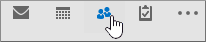
-
Clique em Novo Grupo de Contactos.
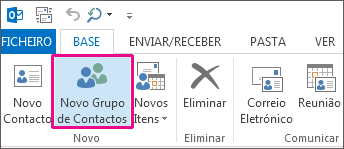
-
Escreva um nome para o grupo de contacto, tal como Projetos Especiais.
-
Clique em Adicionar Membros > A Partir de Contactos do Outlook.
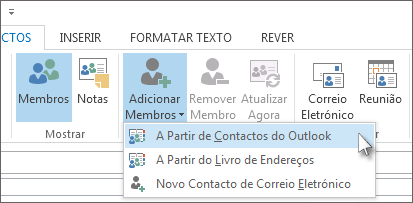
-
Na janela que se abre, clique com o botão direito do rato dentro da caixa Membros e clique em Colar ou prima CTRL+V.
-
Clique em OK.
As pessoas do e-mail irão aparecer como uma lista de membros do grupo de contactos.
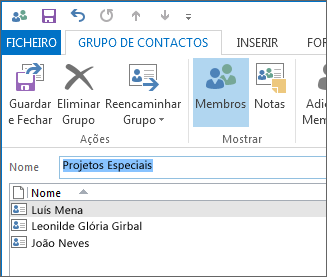
-
Clique em Guardar e Fechar.
Os grupos de contactos aparecem na lista de contactos, juntamente com as pessoas individuais. Percebe-se a diferença através dos ícones que aparecem junto aos nomes na vista de Lista. O ícone de cartão corresponde aos contactos individuais e o ícone de pessoas corresponde aos grupos de contactos.
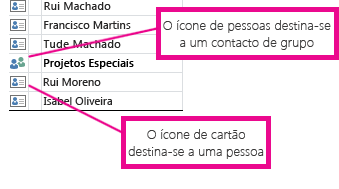
Por fim, pode sempre adicionar pessoas ou remover pessoas do grupo de contactos mais tarde.
Se tiver muitos contactos profissionais ou pessoais guardados numa folha de cálculo do Excel, pode importá-los diretamente para o Outlook.
Depois, pode criar um grupo de contactos (anteriormente designado "lista de distribuição") ao utilizar as informações dos contactos importados.
Infelizmente, não pode importar uma lista de contactos do Excel diretamente para uma lista de distribuição, mas pode importar os contactos para a pasta Contactos e, em seguida, utilizar as instruções acima para criar uma lista de distribuição a partir desses contactos.
Para obter informações sobre como importar contactos do Excel, consulte Importar contactos para o Outlook.











